win7回收站清空了怎么恢复文件
时间:2021-01-15 12:01:38
首先,点“开始”菜单,然后找到并点击“运行”(直接敲击“WIN+R”也是可以的)。
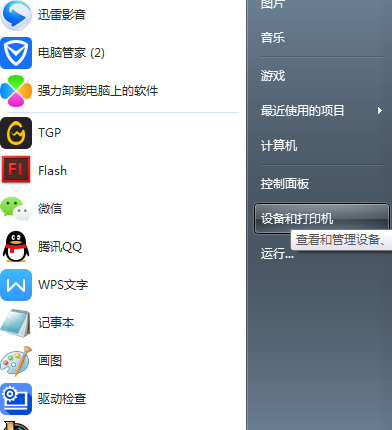
然后,在打开的运行窗口输入“regedit”,再点确定。
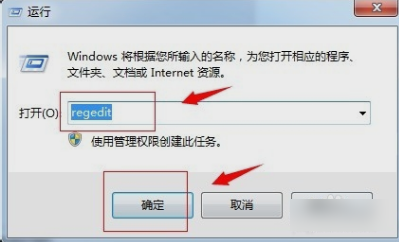
进入到注册表编辑界面之后,依次打开注册表中的文件夹:
“HKEY_LOCAL_MACHINE”,“SOFTWARE”,“Microsoft”,“Windows”,“CurrentVersion”,“Explorer”,“DeskTop”,“NameSpace”。
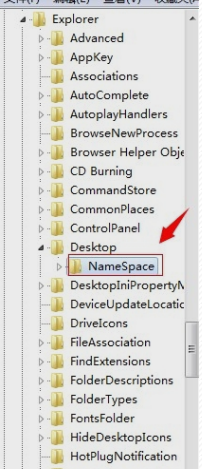
然后找到“NameSpace”,打开它,可以看到在它的右侧会展现出一个“默认”字样,然后在右边任意一个空白的地方右键一下,从打开来的新建中新建一个“项”。
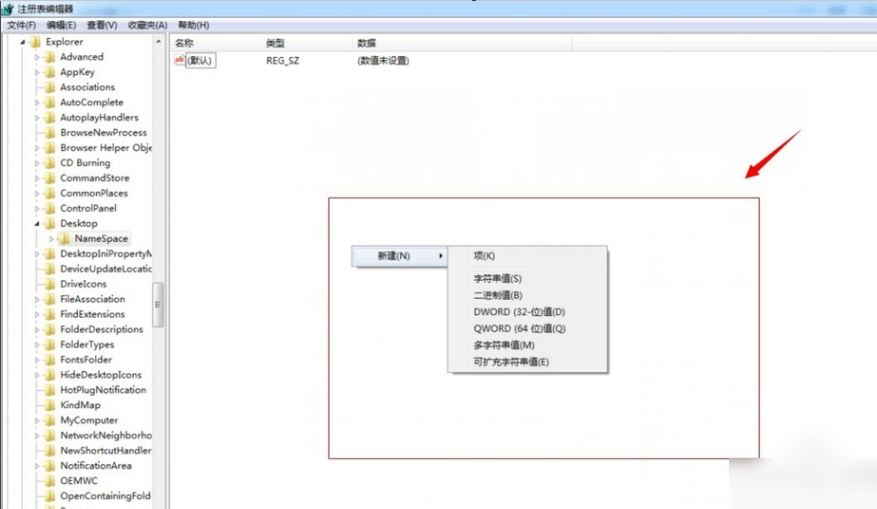
然后,新建一个”项“后,会看左边会出现一个命名为“新建#1”的文件夹,然后把“新建#1”的文件夹名字改成““{645FFO40——5081——101B——9F08——00AA002F954E}”数值,改好后会看到在右侧也会出现“默认”字样。
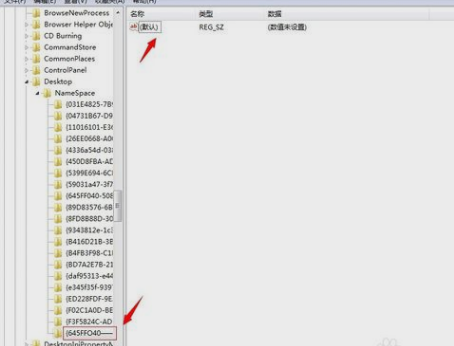
最后,选中右侧出现的“默认”字样,然后右键点击,在新出来的列表中选择“修改”,接着在数值数据中填入”回收站“,再点确定即可。





